|
Копирование и вставка
надписи, как объекта
|
Активируйте созданную надпись, то есть
щелкните внутри ней левой кнопкой мыши.
Наведите
курсор мыши на рамку надписи. Курсор примет характерный вид –
стрелка, указывающая на «крестик из стрелок» .
Это крестик часто называют «снежинка», хотя, конечно,
на снежинку он не похож. Мы тоже его так будем называть для
определенности и простоты.
Итак, курсор мыши приобрел вид крестика
-снежинки. |
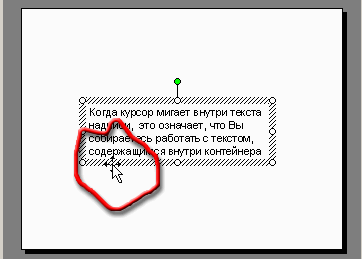 |
|
Щелкните правой кнопкой по
рамке надписи – появится контекстное меню.
Кроме того, изменится окаймление контура
рамки точно таким же образом, как и в случае Заголовка:
вместо штриховой рамки появится узорная рамка. Как мы
уже говорили, узорная рамка означает, что мы будет работать с
Надписью, как с объектом.
Выберите
команду Копировать (подсвечена) |
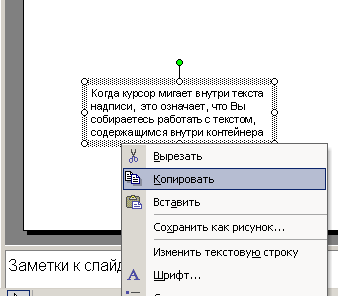 |
|
Если Вы случайно
сдвинули мышь в момент щелчка правой кнопкой, то возникнет
вот такое контекстное меню, показанное на рисунке.
В этом случае Вам надо повторить операцию, внимательно
следя за тем, чтобы мышь в момент щелчка была неподвижна.
|
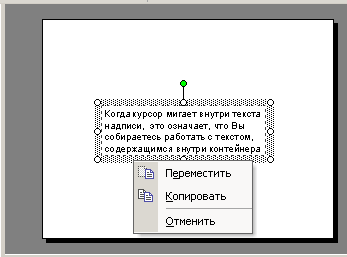 |
|
Выберите слайд, на который
следует поместить скопированную надпись. Сделайте его текущим.
Щелкните левой кнопкой мыши по полю слайда, чтобы быть
уверенным в том, что Вы будете вставлять надпись именно на слайд, а
не в область слайдов или структуры.
В меню
Правка
выберите пункт Вставить. (Или
щелкните правой кнопкой по полю слайда, свободному от каких-либо
объектов или рамок. Надпись будет вставлена на
слайд. |
|